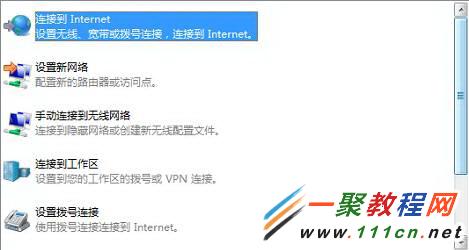windows 系统如何建立宽带拨号连接?建立宽带拨号连接教程
作者:简简单单
2014-08-07
Windows XP下如何建立宽带拨号连接
1、桌面右键“网上邻居”,选择”属性”;
2、选择“创建一个新的连接”;
3、按照提示向导选择下一步;
4、选择“连接到Internet”;
5、选择“手动设置我的连接”;
6、选择“用要求用户名和密码的宽带连接来连接”;
7、输入ISP名称,申请的用户名和密码后,设置完成。同时可以选择在桌面建立一个快捷方式。
Windows 7下如何建立宽带拨号连接
1、选择任务栏右下角“网络和共享中心”,打开后选择“设置新的连接或网络”;
1、选择任务栏右下角“网络和共享中心”,打开后选择“设置新的连接或网络”;
2、选择“连接到Internet”,“宽带PPPOE”连接;
3、在此输入申请的宽带用户名和密码后,选择连接即可拨号成功。
Windows 8下如何建立宽带拨号连接
1、在桌面“网络”图标右键选择属性,在打开“网络和共享中心”选择“设置新的连接或网络”;
1、在桌面“网络”图标右键选择属性,在打开“网络和共享中心”选择“设置新的连接或网络”;
2、选择“连接到Internet”,“宽带PPPOE”连接;
3、在此输入申请的宽带用户名和密码后,选择连接即可拨号成功。